电脑怎么连接网络宽带连接 台式电脑连接宽带网络的步骤
更新时间:2024-08-19 15:51:46作者:xtyang
现代社会中电脑已经成为我们生活中必不可少的一部分,而连接网络也是我们日常使用电脑时必须要做的事情之一,在连接宽带网络时,台式电脑的操作步骤相对简单,只需按照正确的步骤进行设置,便可轻松畅游互联网的海洋。接下来我们就来了解一下台式电脑连接宽带网络的具体步骤。
具体方法:
1.将宽带插入电脑后,鼠标右键点击【网络】,选择【属性】。
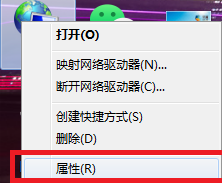
2.点击【设置新的连接或网络】。
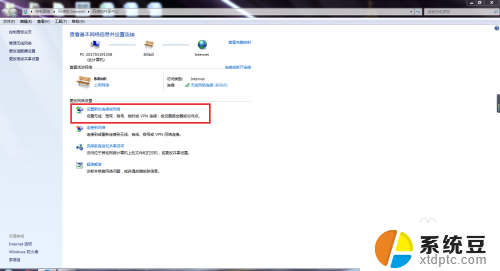
3.点击【连接到Internet】。
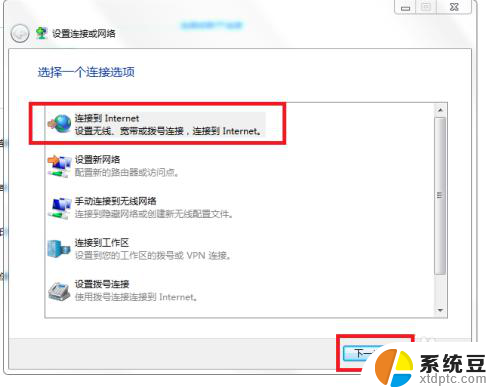
4.选择【仍要设置新连接】。
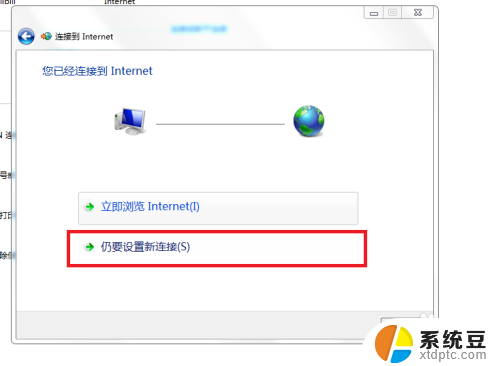
5.选择【创建新连接】,然后点击【下一步】。点击【宽带】,输入用户名和密码后,点击【连接】即可。
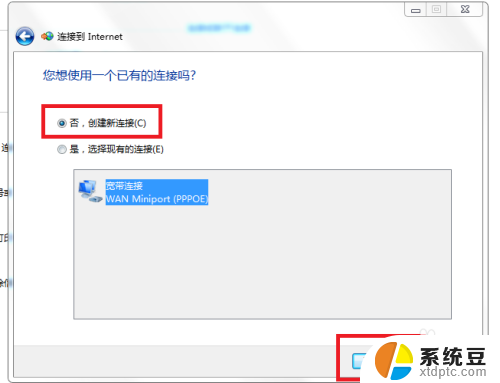
以上就是电脑如何连接网络宽带的所有内容,如果有需要的用户,可以根据这些步骤进行操作,希望对大家有所帮助。
电脑怎么连接网络宽带连接 台式电脑连接宽带网络的步骤相关教程
- 台式电脑连接宽带怎么连接 台式电脑如何配置宽带连接
- 台式电脑如何宽带连接 台式电脑有线连接宽带教程
- 宽带如何断开连接 电脑网络本地连接如何断开
- 如何设置宽带网络连接配置?详细步骤教你搞定!
- 台式机wifi怎么连接 台式电脑如何调出无线网络连接
- 电脑设置无线网连接怎么弄 无线网络连接设置步骤
- 怎么给台式电脑接网线 电脑网线连接步骤
- 电脑找不到宽带连接是什么原因 宽带连接不上的解决方法
- 电脑断网了怎么重新连接 电脑网络连接突然断开怎么处理
- 笔记本电脑连接无线网怎么连接 笔记本无线网络设置步骤
- 美版iphone12pro和国版有什么区别 iphone12pro美版和国行的配置差异
- 怎么关闭百度的无痕浏览 取消百度浏览器无痕浏览的方法
- 查询连接的wifi密码 电脑上查看WIFI密码步骤
- qq输入法符号怎么打 QQ拼音输入法如何打出颜文字
- 电脑屏幕如何锁屏快捷键 电脑锁屏的快捷键是什么
- 打印机脱机如何解决 打印机脱机显示怎么办
电脑教程推荐